Vous pouvez éditer du texte écrit sur une courbe en utilisant les options de la barre d'outils de texte.
De plus, vous pouvez déplacer le texte le long de la courbe, inverser ou symétriser le texte et changer la position du texte.
Pour déplacer le texte le long d'un courbe :
- Double-cliquez sur le texte pour l'éditer.
- Déplacez le curseur sur le point de départ de la courbe
 . Le curseur se change en une main
. Le curseur se change en une main  .
.
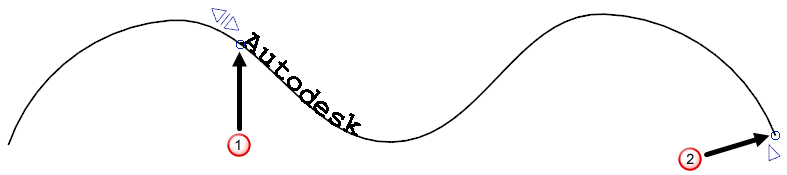
- Cliquez-glissez pour déplacer le texte. Le texte suit la ligne de la courbe jusqu'à ce qu'il atteigne le point d'arrivée
 .
.
Quand le texte est créé, le point d'arrivée à la fin de la courbe. Vous pouvez faire glisser le point d'arrivée le long de la courbe à n'importe quel point entre le début et la fin de la courbe.
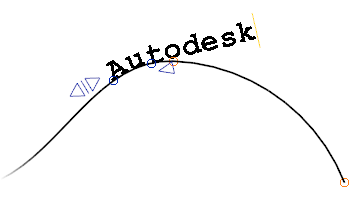
Pour inverser du texte sur une courbe :
- Double-cliquez sur le texte pour l'éditer.
- Cliquez sur
 pour inverser le texte.
pour inverser le texte.
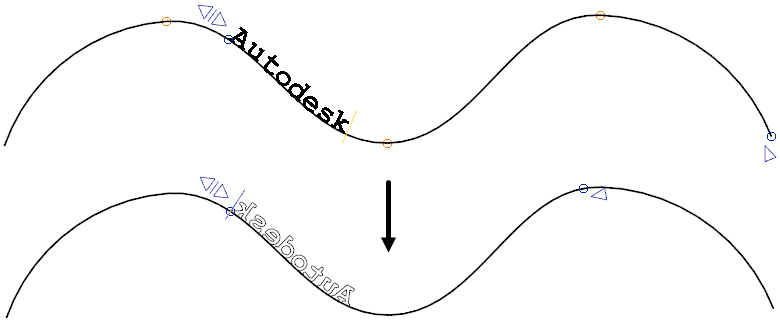
- Cliquez sur
 à nouveau pour ramener le texte à sa direction d'origine. Toute modification effectuée au texte quand il était inversé est conservée.
à nouveau pour ramener le texte à sa direction d'origine. Toute modification effectuée au texte quand il était inversé est conservée.
Pour symétriser le texte sur une courbe :
- Double-cliquez sur le texte pour l'éditer.
- Cliquez sur
 pour symétriser le texte.
pour symétriser le texte.
Quand symétrisé, les extrémités sont inversées. Ces points peuvent être déplacés, si nécessaire.
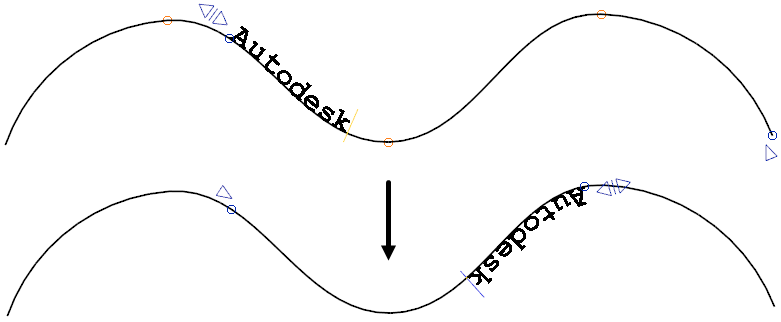
- Cliquez sur
 pour ramener le texte à sa direction d'origine. Si vous avez déplacé les extrémités, elles ne seront pas remises en place.
pour ramener le texte à sa direction d'origine. Si vous avez déplacé les extrémités, elles ne seront pas remises en place.
Pour changer la position d'un sous-ensemble de texte sur une courbe :
- Double-cliquez sur le texte pour l'éditer.
- Cliquez et faites glisser la souris pour sélectionner le sous-ensemble de texte :
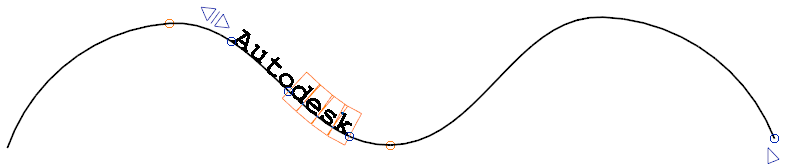
Un point de départ et un point d'arrivée sont créés d'un côté ou de l'autre de des cases de sélection de caractère
 .
.
- Déplacez le curseur sur le nouveau point de départ/arrivée jusqu'à ce que le curseur se change en main
 .
.
- Cliquez-glissez pour déplacer les caractères sélectionnées le long de la courbe.
Conseil : Utilisez
 pour déplacer le texte le long de la courbe, tout en maintenant l'espacement entre le texte sélectionné et le bloc de texte suivant.
pour déplacer le texte le long de la courbe, tout en maintenant l'espacement entre le texte sélectionné et le bloc de texte suivant.
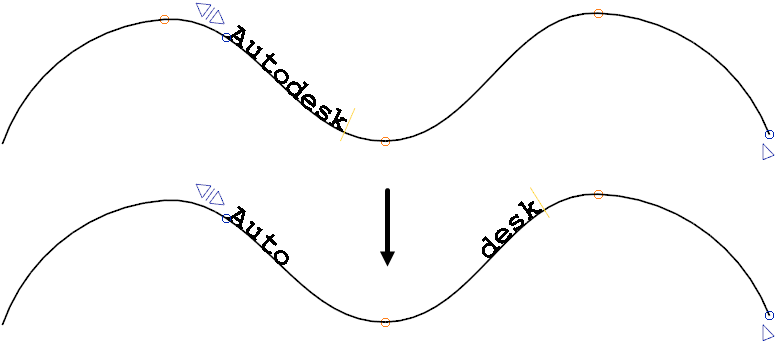
Après que la position ait été changée, le texte peut toujours être déplacé/inversé/symétrisé comme une entité complète, en gardant les changements.